怎样在ppt中实现图片的电影滚动效果?
来源:网络收集 点击: 时间:2024-05-16【导读】:
昨天看了一场电影,突发奇想,试着把一些图片放在ppt中,做出了电影滚动的效果。不需要特殊的软件,不需要导演的素质,只要你拥有一台配备有2003版及其以上版本ppt的电脑,一些你喜欢的图片或者照片,跟着小编学,轻松搞定。工具/原料more2003版及其以上版本ppt的电脑图片(照片)若干张方法/步骤1/5分步阅读

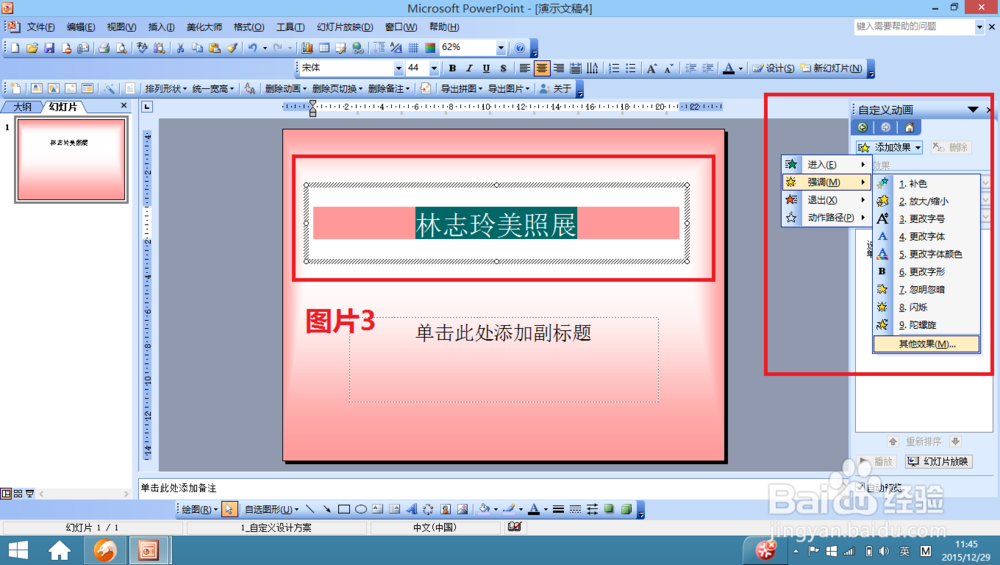
 2/5
2/5
 3/5
3/5 4/5
4/5
 5/5
5/5 注意事项
注意事项
打开ppt,选择合适的模板,并为幻灯片输入自己喜欢的名字。因为我选的全是林志玲的照片,所以,命名为”林志玲美照展“。为了让ppt更炫,我又对”林志玲美照展“这行字进行了设计。(也可以不设计)
具体做法:点开”幻灯片的放映“,选择”自定义动画“。选中文字,点击”添加效果“右侧的小箭头,选择”强调“——”其他效果“——”着色“。在自定义栏,选中并右击标题1,在着色对话框里点击”计时“ ——”开始“并选择”之后“,”速度“可以根据个人喜好选择,”重复“选择直至幻灯片末尾。


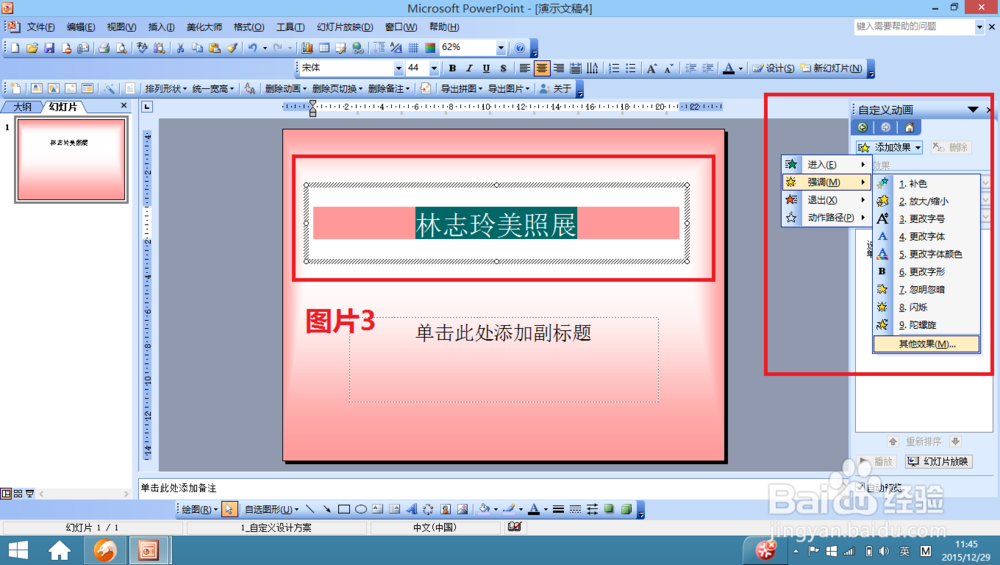
 2/5
2/5点击”插入“——”图片“——”来自文件“,按shift键全选图片,点击”插入“。

 3/5
3/5调整图片,使其尺寸一致,像电影里的胶卷一样,从左到右排成一排。然后,按着Ctrl键,选中所有图片,按电脑键盘上向右的箭头,将图片移到幻灯片的右侧之外。
 4/5
4/5选中第一张照片,在添加效果中选择”动作路径“——”向左“。然后右击鼠标(如图所示),在对话框中选择”之前“,15秒,重复出现直至幻灯片末尾点击确定,最后不要忘了拖动图10所示的箭头到幻灯片的左侧外面。

 5/5
5/5最后,千万不要忘了拖动图10中所示的箭头,直到幻灯片的左侧外面。依此类推,第二张,第三张图片,直到最后一张,都要按照第一张的方法设定。
 注意事项
注意事项图片要多准备一些,太少了做不出效果。
时间可以根据个人喜好设定。
PPT电影图片动画版权声明:
1、本文系转载,版权归原作者所有,旨在传递信息,不代表看本站的观点和立场。
2、本站仅提供信息发布平台,不承担相关法律责任。
3、若侵犯您的版权或隐私,请联系本站管理员删除。
4、文章链接:http://www.1haoku.cn/art_772995.html
上一篇:百度的搜索历史在哪里打开
下一篇:win7记事本在哪
 订阅
订阅